Vous utilisez très probablement une version ancienne ou obsolète de l'application
- Le signal est une plate-forme de messagerie bien emballée et centrée sur la sécurité, qui est une alternative décente à WhatsApp.
- Cependant, ce n'est pas une application parfaite et les utilisateurs ont signalé qu'ils sont confrontés Cette version du bureau Signal a expiré Message d'erreur.
- Ce guide explique non seulement le problème, mais répertorie également les solutions qui vous aideront à résoudre le problème de votre côté. Par exemple, mettez à jour l'application de bureau.
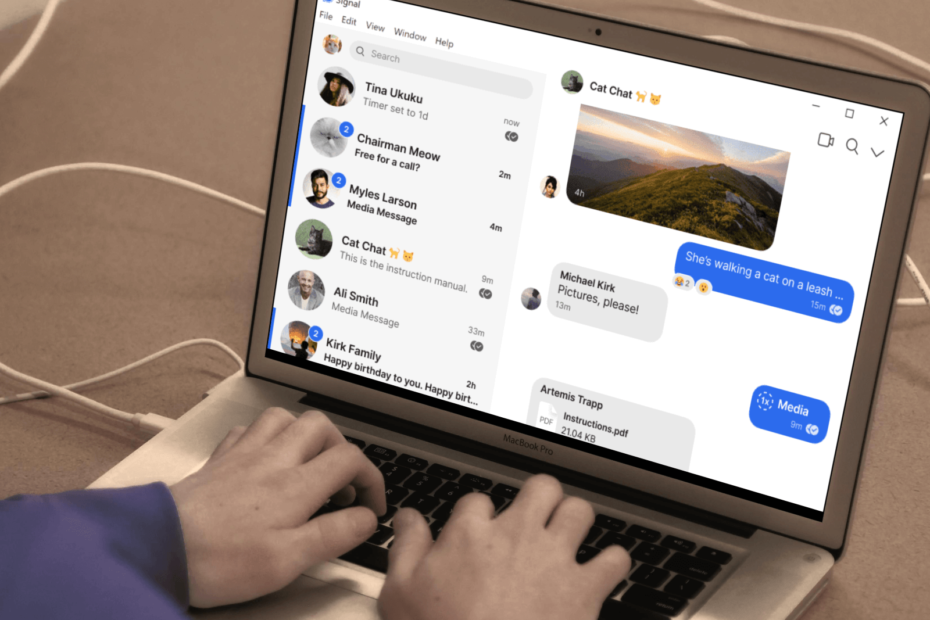
- Migration facile: utilisez l'assistant Opera pour transférer les données existantes, telles que les signets, les mots de passe, etc.
- Optimisez l'utilisation des ressources: votre mémoire RAM est utilisée plus efficacement que dans d'autres navigateurs
- Confidentialité renforcée: VPN intégré gratuit et illimité
- Pas de publicité: le bloqueur de publicités intégré accélère le chargement des pages et protège contre l'exploration de données
- Adapté aux jeux: Opera GX est le premier et le meilleur navigateur pour les jeux
- Télécharger Opéra
Votre application de bureau Signal vous montre-t-elle Cette version du bureau Signal a expiré Message d'erreur? Si oui, et que vous cherchez des solutions, alors vous êtes au bon endroit.
Parce que, dans ce guide, nous vous donnerons des informations détaillées sur les raisons pour lesquelles le bureau Signal génère cette erreur et comment vous pouvez résoudre le problème de votre côté.
Suivant L'annonce controversée de WhatsApp que les utilisateurs doivent accepter de partager leurs données avec Facebook afin d'utiliser la plateforme, plusieurs utilisateurs sont passés à Telegram et Signal.
Alors que Signal est considéré comme l'une des plates-formes de messagerie les plus sécurisées, le battage médiatique s'est calmé. Cependant, utilisateurs utilisant l'application Signal ont rapporté être confrontés Cette version du bureau Signal a expiréproblème sur leur PC.
Ce guide vous expliquera les solutions et vous aidera éventuellement à résoudre le problème. Laissez-nous vérifier le guide.
Pourquoi Signal expire-t-il ?
Une application affichera de tels messages d'erreur lorsque vous exécutez une version ancienne ou obsolète de l'application. Il est crucial que vous gardiez à jour toutes les applications, que ce soit sur votre téléphone ou votre PC.
Conseil d'expert: Certains problèmes de PC sont difficiles à résoudre, en particulier lorsqu'il s'agit de référentiels corrompus ou de fichiers Windows manquants. Si vous rencontrez des problèmes pour corriger une erreur, votre système peut être partiellement endommagé. Nous vous recommandons d'installer Restoro, un outil qui analysera votre machine et identifiera le problème.
Cliquez ici pour télécharger et commencer à réparer.
Il ne s'agit pas seulement de profiter des dernières fonctionnalités disponibles, mais également de nouvelles mises à jour apportant des améliorations de sécurité conformément à la dernière tendance, en gardant vos données en toute sécurité.
Quelle est la dernière version de Signal ?
- Bureau: La dernière version de bureau de Signal est v5.50.1
- Android: La dernière version de Signal Android est v5.42.8
- iOS: La dernière version de Signal iOS est v5.44.
Comment mettre à jour mon application Signal ?
1. Mettre à jour l'application de bureau
- Lancez le Bureau des signaux application.
- Cliquez sur votre image de profil.
- Sélectionner Signal de mise à jour.
Les étapes ci-dessus vous aideront à vérifier manuellement la mise à jour de l'application de bureau Signal. Cependant, il existe une autre méthode qui vérifie les nouvelles mises à jour chaque fois que vous ouvrez l'application.
- Aller vers Dossier, puis à Préférences.
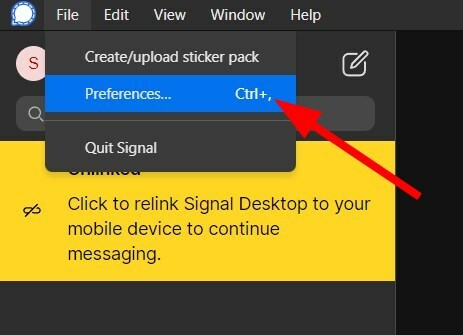
- Sélectionnez le Général onglet dans le volet de gauche.
- Puis sous le Mises à jour section, cochez la case pour Télécharger automatiquement les mises à jour.
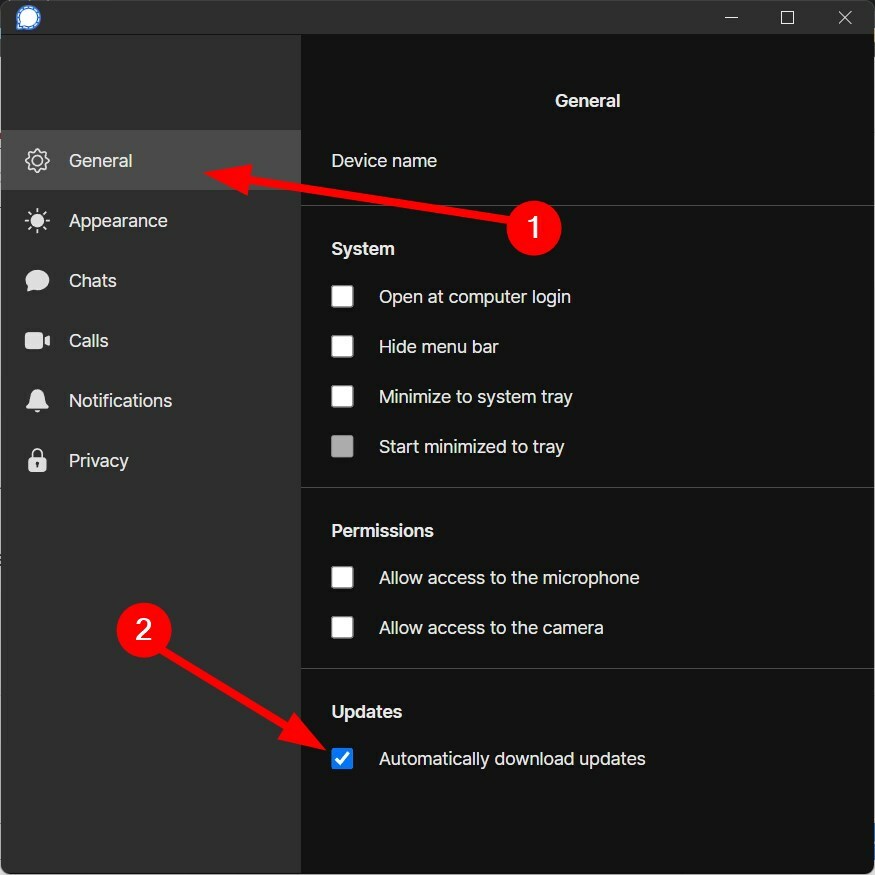
2. Mettre à jour l'application smartphone
Sur Androïd
- Ouvert Google Play Store.
- Cliquez sur votre image de profil.
- Sélectionner Gérer les applications et les appareils.

- Appuyez sur Voir tous les détails.
- Vérifiez si une nouvelle mise à jour pour l'application Signal est disponible ou non. Si oui, appuyez sur le Mise à jour bouton.
- ImpôtRapide ne me laissera pas déposer une déclaration de revenus par voie électronique: 6 façons de résoudre le problème
- 3 façons de réparer 9Now s'il continue de geler ou de mettre en mémoire tampon
Sur iOS
- Ouvrez le Magasin d'applications.
- Appuyez sur votre icône de profil.
- Faites défiler et vérifiez si une nouvelle mise à jour est en ligne pour l'application Signal ou non.
- Si oui, appuyez sur le Mise à jour bouton à côté de l'application.
Pointe
Pourquoi Signal ne se met-il pas à jour ?
Il n'y a aucune raison spécifique pour laquelle l'application Signal ne se met pas à jour sur votre appareil. Si vous ne parvenez pas à mettre à jour l'application, suivez les solutions mentionnées ci-dessous pour mettre à jour l'application.
1. Androïd/iOS
- Mise à jour vers la dernière version Android/iOS: Vérifiez si une nouvelle mise à jour du micrologiciel est disponible. Souvent, l'application vous oblige à exécuter un micrologiciel spécifique afin d'installer la mise à jour. Installez la dernière mise à jour si disponible.
- Vérifiez votre connection internet: Il est très important que vous disposiez d'une connexion Internet fonctionnelle et stable. Vérifiez si votre connexion Internet fonctionne correctement ou non.
- Redémarrez votre appareil: Le redémarrage de votre appareil relancera tous les fichiers système à partir de zéro, permettant de charger les fichiers qui auraient pu être manqués lors de la session précédente.
- Effacer les fichiers cache de Signal: Effacez les fichiers de cache de l'application Signal, car les fichiers de cache corrompus peuvent provoquer plusieurs conflits.
- Télécharger manuellement la dernière version: En suivant le conseil éditorial ci-dessus, vous pouvez installer manuellement la dernière version de l'application Signal.
2. Bureau
- Redémarrez votre PC: Semblables aux smartphones, les ordinateurs de bureau échouent souvent à charger certains fichiers importants qui empêchent le bon fonctionnement du PC. Cela peut être résolu en le redémarrant simplement.
- Mettez à jour votre bureau: Il existe certaines exigences pour exécuter et installer les dernières mises à jour de l'application Signal. Vérifiez si une nouvelle mise à jour est disponible pour votre PC Windows ou macOS.
- Désactiver l'antivirus: Il est possible que votre logiciel antivirus soit en conflit avec vos applications. Désactivez le logiciel antivirus et vérifiez si vous pouvez installer la mise à jour Signal sur votre PC.
- Utiliser le compte administrateur: Pour modifier les fichiers système et certains logiciels, vous devez disposer d'un accès administrateur. Vérifiez si vous disposez d'un accès administrateur approprié avant de pouvoir mettre à jour l'application.
C'est tout de notre part dans ce guide. Nous espérons que vous avez pu corriger l'erreur Cette version du bureau Signal a expiré sur votre PC. Faites-nous savoir dans les commentaires ci-dessous laquelle des méthodes ci-dessus a résolu votre problème.
 Vous avez toujours des problèmes ?Corrigez-les avec cet outil :
Vous avez toujours des problèmes ?Corrigez-les avec cet outil :
- Téléchargez cet outil de réparation de PC noté Excellent sur TrustPilot.com (le téléchargement commence sur cette page).
- Cliquez sur Lancer l'analyse pour trouver les problèmes Windows qui pourraient causer des problèmes au PC.
- Cliquez sur Tout réparer pour résoudre les problèmes avec les technologies brevetées (Remise exclusive pour nos lecteurs).
Restoro a été téléchargé par 0 lecteurs ce mois-ci.
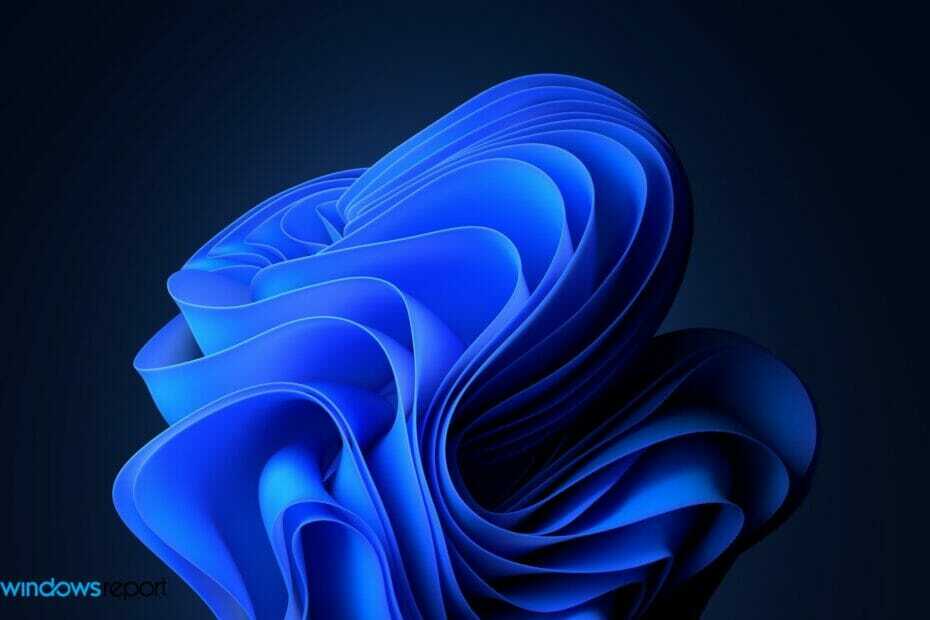
![Comment installer Windows 11 sur Mac [M1, Pro, Air, iMac]](/f/b7fa039cffcb18487b7ddaf50671e8c7.png?width=300&height=460)
